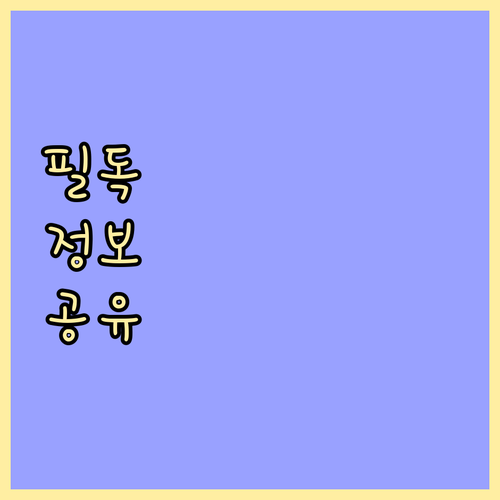
노션은 단순한 메모 앱을 넘어, 문서, 위키, 프로젝트 관리, 데이터베이스 등 다양한 기능을 통합한 올인원(All-in-one) 워크스페이스입니다. 개인의 생각 정리부터 팀 협업에 이르기까지 무궁무진한 활용이 가능하죠. 이 글에서는 노션을 처음 시작하는 분들을 위해 앱 설치와 기본적인 메모 작성 방법, 그리고 유용한 팁들을 중심으로 핵심 정보를 제공합니다.
모든 기기에서 자유롭게
노션은 모바일, 데스크톱 앱은 물론 웹 브라우저에서도 자유롭게 접속하여 작업할 수 있습니다. 어디서든 동일한 경험을 제공하는 것이 핵심입니다.
노션 시작하기: 핵심 기능 활용하기
- 앱 설치하기: 노션 공식 웹사이트 또는 각 기기의 앱 스토어에서 손쉽게 설치할 수 있습니다.
- 페이지 생성하기: 기본 메모 작성은 새 페이지를 만드는 것부터 시작합니다. 페이지 내에서 원하는 텍스트를 입력하세요.
- 블록 활용하기:
/명령어를 입력하면 텍스트, 체크리스트, 표, 이미지 등 다양한 형태의 ‘블록’을 추가할 수 있습니다. - 데이터베이스 활용: 간단한 표부터 복잡한 프로젝트 관리까지, 다양한 템플릿을 활용해 데이터를 구조화하세요.
어떤 기기든 노션 앱으로 시작하기
노션은 데스크톱과 모바일 등 거의 모든 주요 기기에서 전용 앱을 지원합니다. 웹 브라우저 접속보다 훨씬 더 빠르고 안정적인 환경을 제공하며, 특히 인터넷 연결이 불안정한 환경에서도 오프라인 상태에서 최근 동기화된 내용을 열람하고 수정할 수 있어 매우 편리합니다.
모바일 앱으로 언제 어디서나
이동 중에도 아이디어가 떠오르면 바로 스마트폰으로 노션에 기록할 수 있습니다. 텍스트, 이미지, 링크 등을 손쉽게 추가하고, 데스크톱과 자동으로 동기화되니 작업의 연속성이 끊기지 않습니다.
앱 설치: 놓치기 아쉬운 장점들
데스크톱은 공식 웹사이트에서 윈도우(Windows) 또는 맥OS(macOS) 버전을 다운로드할 수 있으며, 모바일 환경에서는 구글 플레이 스토어(Android)나 애플 앱스토어(iOS)에서 ‘Notion’을 검색해 설치하면 됩니다. 어떤 기기든 계정만 있다면 실시간으로 모든 정보가 동기화되어 언제 어디서든 동일한 경험을 누릴 수 있습니다.
- 시스템 트레이 상주: PC를 켤 때마다 자동으로 실행되어 언제든 빠르게 접근할 수 있습니다.
- 전용 단축키 지원: 퀵 캡처, 페이지 열기 등 앱 전용 단축키로 작업 효율을 높일 수 있습니다.
- 푸시 알림: 모바일 앱은 팀원의 멘션이나 마감일 알림을 즉시 받아볼 수 있어 편리합니다.
간편하게 메모하는 블록 단위 편집의 기초
노션의 모든 콘텐츠는 ‘블록(Block)’이라는 기본 단위로 구성됩니다. 일반 텍스트, 제목, 이미지, 체크리스트, 데이터베이스 등이 모두 하나의 독립적인 블록이 되는 셈이죠. 메모를 시작하려면 먼저 새로운 페이지를 생성해야 합니다. 좌측 사이드바에서 새 페이지(+) 버튼을 클릭하거나, 키보드 단축키(Ctrl + N 또는 Cmd + N)를 활용해 빠르게 시작할 수 있습니다.

블록 단위 편집, 이렇게 해보세요
페이지가 생성되면 빈 공간에 커서를 두고 바로 글을 작성하세요. 제목이나 서식을 바꾸고 싶다면, 블록 좌측에 나타나는 ‘+’ 아이콘을 클릭하거나 키보드에서 슬래시(/)를 입력하면 다양한 블록을 선택할 수 있는 메뉴가 나타납니다. 이를 통해 제목, 목록, 인용문, 코드 블록 등 원하는 형태로 내용을 자유롭게 구성하며 메모를 작성할 수 있습니다.
단축키를 활용한 빠른 블록 추가
텍스트 입력 후
#을 누르고 스페이스바를 누르면 H1 제목이,##은 H2,###은 H3 제목이 됩니다.*또는-를 누르면 불릿 리스트가 생성되는 등, 자주 사용하는 블록은 단축키로 더욱 빠르게 만들 수 있습니다.
페이지 내의 페이지(Sub-page)도 블록의 일종으로, 복잡한 내용을 계층적으로 정리할 때 유용합니다. 여러 정보를 한곳에 모으고 싶다면 새로운 페이지를 만들어 그 안에 여러 블록을 추가해 보세요. 이렇게 구조화된 메모는 나중에 찾고 관리하기 훨씬 쉬워집니다.
메모의 가치를 높이는 노션 활용 팁
단순한 텍스트 작성 외에도 노션의 강력한 기능들을 활용하면 메모의 가치를 극대화할 수 있습니다. 특히 ‘데이터베이스’ 기능은 표(Table), 보드(Board), 갤러리(Gallery) 등의 형식으로 정보를 구조화하고, 필터를 적용해 원하는 정보만 볼 수 있게 해줍니다. 예를 들어, 개인 독서 목록이나 프로젝트 진행 상황을 정리하는 데 유용하죠. 일반적인 문서와는 차원이 다른 관리 경험을 제공합니다.
| 기능 | 활용 예시 | 장점 |
|---|---|---|
| 데이터베이스 | 책 목록, 프로젝트 관리 | 정보 구조화 및 필터링 |
| 템플릿 | 회의록, 이력서, 여행 계획 | 시간 절약 및 효율성 향상 |
| 미디어 삽입 | 이미지, 영상, 웹사이트 링크 | 시각적으로 풍성한 메모 |
똑똑하게 사용하는 노션 템플릿
다양한 ‘템플릿’을 활용해 보세요. 노션은 회의록, 개인 목표, 이력서 등 수많은 공식 템플릿을 제공합니다. 템플릿을 가져와 사용하면 복잡한 페이지를 처음부터 만들지 않아도 되므로 시간을 크게 절약할 수 있습니다. 이미지나 영상, 웹사이트 링크 등을 페이지에 간편하게 삽입하는 기능은 메모를 시각적으로 풍성하게 만드는 데 도움이 됩니다. 이 밖에도 ‘템플릿’을 활용해 자신만의 워크플로우를 만들어보세요.
당신만의 워크스페이스를 만들 시간
노션은 시작은 간단하지만, 활용할수록 그 잠재력이 무궁무진한 도구입니다. 이 글에서 다룬 기본적인 설치와 메모 작성법을 익혔다면, 이제는 직접 다양한 블록과 템플릿을 시도하며 자신만의 워크스페이스를 구축해 보시기 바랍니다. 꾸준히 사용하다 보면, 어느새 노션은 당신의 생각과 정보를 더욱 체계적이고 효율적으로 관리하는 필수 도구가 될 것입니다.
자주 묻는 질문
Q. 노션은 무료로 사용할 수 있나요?
A. 네, 개인 사용자는 무료로 노션의 거의 모든 기능을 사용할 수 있습니다. 페이지와 블록 생성에 제한이 없으며, 필수적인 기능은 모두 제공됩니다. 만약 팀 협업, 버전 기록, 대규모 파일 업로드 등 더 전문적인 기능이 필요하다면 유료 플랜을 고려할 수 있습니다. 개인 사용자는 무료만으로도 충분히 강력한 워크스페이스를 만들 수 있습니다.
Q. 오프라인에서도 메모할 수 있나요?
A. 노션은 클라우드 기반 서비스이므로 기본적으로 인터넷 연결이 필요합니다. 하지만 데스크톱 앱에서는 이전에 열람했던 페이지를 오프라인 상태에서 볼 수 있으며, 모바일 앱에서도 일부 캐시된 데이터를 열람할 수 있습니다. 오프라인에서 수정한 내용은 다시 인터넷에 연결되었을 때 자동으로 동기화되므로 걱정하지 않으셔도 됩니다.
Q. 다른 사람과 메모를 공유하고 함께 작업할 수 있나요?
A. 네, 노션은 강력한 공유 및 협업 기능을 제공합니다. 특정 페이지를 다른 사람에게 공유하여 함께 보고, 댓글을 달고, 심지어 공동 편집까지 가능합니다. 팀원을 초대하거나 웹에 공개하는 등 다양한 방식으로 정보를 공유할 수 있어 프로젝트 진행이나 지식 공유에 매우 유용합니다.
